
V minulých článcích této řady (rodc část 1 a práce s rodc část 2) jste hovořili o teorii a výhodách nové technologie společnosti Microsoft s názvem Read Only Domain Controller. V tomto článku budu hovořit o postupu nasazení takového řadiče domény.
Než začnete
Nejprve na svém serveru, který chcete použít jako řadič domény jen pro čtení, musíte nainstalovat systém Windows Server 2008 a připojit se k doméně AD. Je technicky možné vytvořit řadič domény jen pro čtení ze serveru, který není původně zahrnut v doméně, nicméně v článku popisuji případ, kdy je tento server již členem domény.
Funkční úroveň lesa
Než začnete, musíte se ujistit, že úroveň funkčnosti doménové struktury je Windows Server 2003 nebo vyšší. Chcete-li to provést, otevřete modul snap-in Domény a vztahy důvěryhodnosti služby Active Directory. V okně konzoly klepněte pravým tlačítkem myši na doménové struktuře služby Active Directory a v rozevírací nabídce vyberte příkaz "Vlastnosti". Obrázek ukazuje, že funkční úroveň lesa je zobrazena na záložce "Obecné".
 Možná bude nutné doménu připravit na instalaci systému Windows Server 2008 / R2 ve vašem případě. Pokud je úroveň doménové struktury nedostatečná, měli byste ji zvýšit. Nezapomeňte, že to znamená, že v doménové struktuře již nelze používat řadiče domény Windows 2000.
Možná bude nutné doménu připravit na instalaci systému Windows Server 2008 / R2 ve vašem případě. Pokud je úroveň doménové struktury nedostatečná, měli byste ji zvýšit. Nezapomeňte, že to znamená, že v doménové struktuře již nelze používat řadiče domény Windows 2000.
Chcete-li tedy zvýšit úroveň doménové struktury AD, znovu klikněte pravým tlačítkem na svou doménovou strukturu a vyberte příkaz „Zvýšit funkční úroveň doménové struktury“, v zobrazeném okně vyberte „Windows Server 2003“ a klikněte na tlačítko Zvýšit..
Aktualizace oddílů adresáře aplikací
V dalším kroku musíte aktualizovat oprávnění pro všechny větve aplikace v doménové struktuře. V důsledku toho bude možné řídit replikaci těchto oddílů na řadiči domény jen pro čtení.
Chcete-li to provést, vložte distribuční sadu se systémem Windows Server 2008 do řadiče domény, který byl přiřazen jako hlavní schéma. Poté zkopírujte složku \ Sources \ Adprep z distribučního balíčku do libovolné složky na pevném disku serveru. Nakonec otevřete okno příkazového řádku a přejděte do nově vytvořené složky ADPREP a spusťte následující příkaz:
ADPREP / RODCPREP
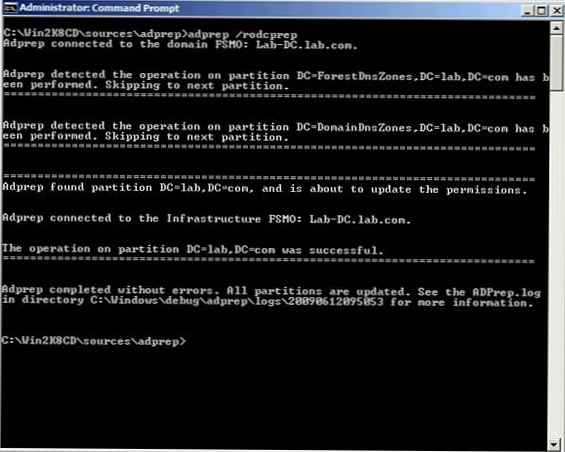
Povýšení serveru na řadič domény
Proces převodu jednoduchého serveru na řadič domény jen pro čtení je velmi podobný vytváření běžného řadiče domény.
Nejprve se připojte k serveru pomocí účtu, který je členem skupiny Domain Admins. Na příkazovém řádku zadejte příkaz DCPROMO. V důsledku toho se spustí průvodce instalací služby Active Directory Domain Services..
Na první obrazovce průvodce zaškrtněte políčko „Použít pokročilý režim instalace“ a klikněte na „Další“..
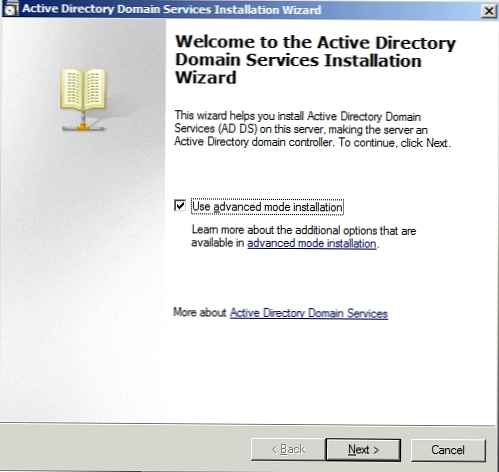
Průvodce vás požádá o doménu, pro kterou chcete řadič nainstalovat. Vyberte možnost - přidejte řadič domény do existující domény).
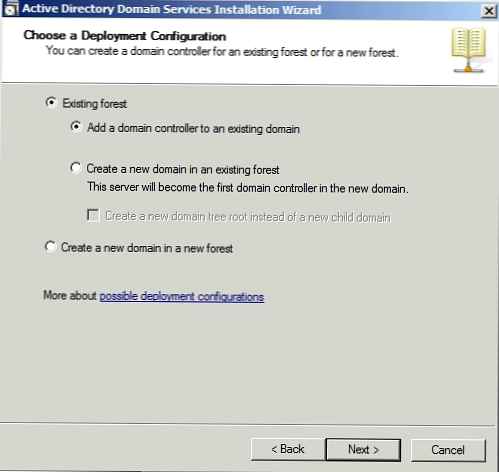
Klikněte na „Další“ a průvodce vás požádá o zadání názvu domény, do které chcete přidat řadič domény. Do příslušného okna zadejte název domény.
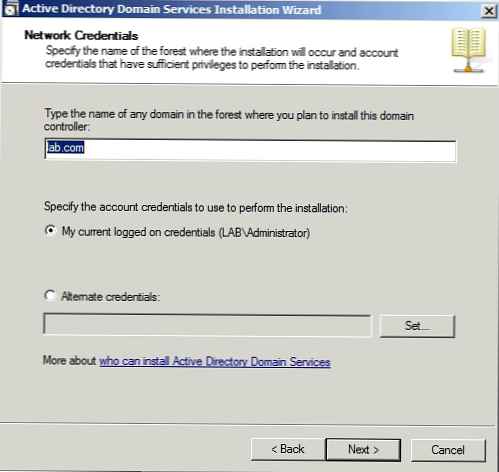
Další okno je trochu nadbytečné, v něm potvrdíte výběr domény.
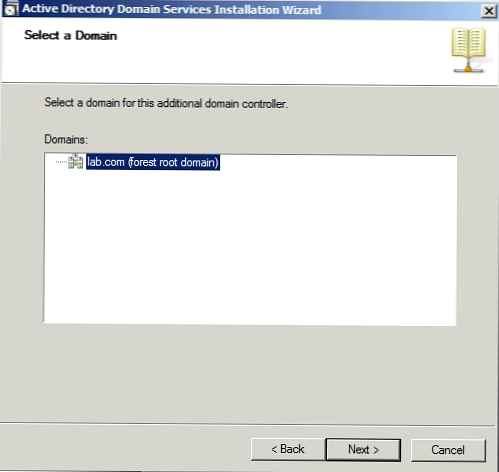
V dalším okně průvodce budete muset určit web AD, do kterého chcete umístit nový řadič domény. Toto okno je zvláště důležité při umísťování nového řadiče domény do větve, protože větve jsou zpravidla umístěny na samostatných serverech služby Active Directory..
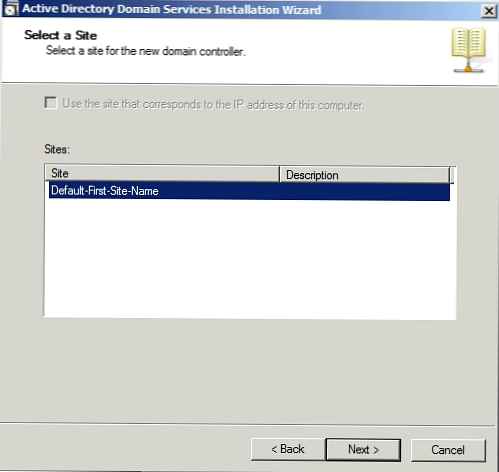
Dále budete vyzváni k výběru dalších možností pro řadič domény. Je zřejmé, že je třeba zaškrtnout možnost „Pouze řadič domény jen pro čtení“, ale také by bylo hezké vytvořit tento server DNS a server globálního katalogu..
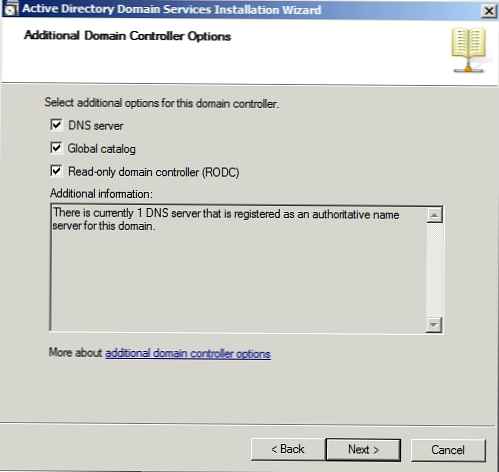 V dalším okně průvodce instalací řadiče domény budete muset vybrat zásadu replikace hesla, zde musíte určit, která hesla lze replikovat do řadiče domény jen pro čtení. Můžete zadat svá nastavení, ale obvykle jsou výchozí nastavení zcela správná.
V dalším okně průvodce instalací řadiče domény budete muset vybrat zásadu replikace hesla, zde musíte určit, která hesla lze replikovat do řadiče domény jen pro čtení. Můžete zadat svá nastavení, ale obvykle jsou výchozí nastavení zcela správná.
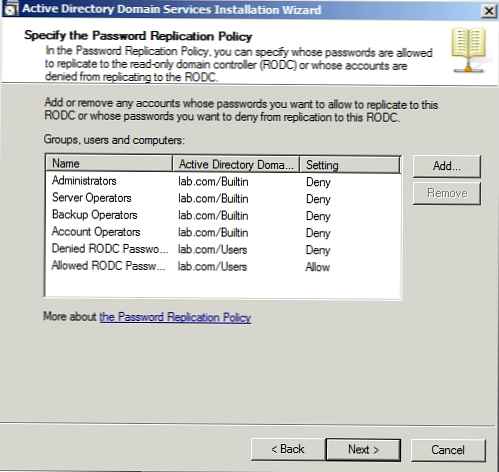
Klikněte na další a budete mít příležitost delegovat uživatelská nebo skupinová práva ke správě RODC serveru (postup pro delegování práv na rodc lze provést později).
Na další obrazovce můžete určit, zda chcete replikovat data v síti z nejbližšího řadiče domény nebo zda chcete ze souboru vytvořit databázi služby Active Directory. Vytvoření databáze služby Active Directory ze souboru je vhodné, pokud máte dostatečně velkou databázi a pomalé připojení.
V dalším okně se zobrazí výzva k výběru partnera pro replikaci pro řadič domény. Systém obvykle vybere nejlepšího partnera pro replikaci..
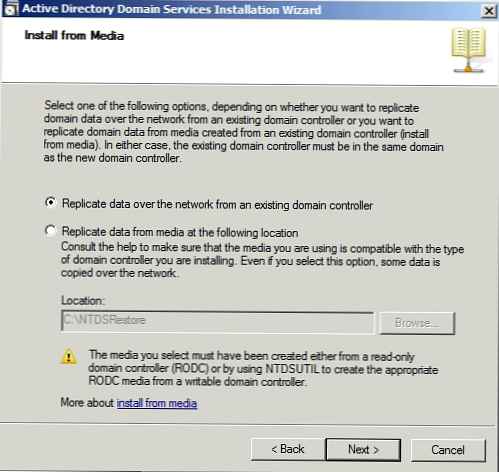
Po kliknutí na tlačítko „Další“ se dostanete na známou obrazovku, na které musíte vybrat umístění databáze Active Directory. Vyberte potřebnou cestu k databázi a klikněte na "Další".
Dále budete vyzváni k zadání hesla pro režim obnovení adresářových služeb. Zadejte své heslo a klikněte na Další..
Výsledkem bude následující okno, na kterém si můžete prohlédnout všechna zadaná nastavení. Po kliknutí na tlačítko Další se spustí instalace řadiče domény. Po jeho dokončení budete vyzváni k restartování serveru.
To je vše, co je nainstalován a funkční řadič domény RODC! Nyní po instalaci prvního serveru RODC můžete nainstalovat další řadiče RODC, ale před pokračováním v tomto procesu byste měli počkat na replikační cyklus AD, jinak získáte ve službě Active Directory mnoho různých chyb.











